Este documento se aplica aos notebooks HP configurados com saídas HDMI e DVI.
Notebooks HP - Visão geral sobre conexões HDMI e DVI para computadores
Seu computador pode ser usado para reproduzir arquivos de áudio e vídeo em sistemas de som externos e televisões digitais usando saídas e cabos HDMI (interface multimídia de alta definição) ou DVI (interface visual digital). Nem todos os computadores ou componentes de sistema externos oferecem suporte a HDMI ou DVI; portanto, é importante determinar que tipos de cabos são necessários para cada sistema antes da configuração inicial. Verifique as especificações do fabricante de cada componente do sistema para determinar os tipos das conexões e os formatos compatíveis. Este documento oferece uma visão geral das conexões HDMI e DVI e de como conectar a porta HDMI do seu computador à sua televisão digital (DTV).
observação:Se problemas de áudio ocorrerem com conexão HDMI, certifique-se de usar o cabo HDMI correto, conforme descrito abaixo. Também assegure que o notebook tenha o BIOS e os drivers de áudio mais recentes instalados. Se estiver usando o WinDVD ou o MediaSmart para reprodução, atualize-os para a versão mais recente. Para obter mais informações, consulte Resolver problemas de imagem e som relacionados a HDMI.
O que é DVI?
DVI (interface visual digital) é um tipo de conexão mais antigo que conecta dispositivos de saída, como computadores, a um monitor LCD ou TV digital. Os cabos e conectores DVI são capazes de transmitir apenas informações de vídeo. Portanto, dispositivos DVI requerem cabos de áudio separados.
A interface visual digital é um padrão de interface de vídeo que cobre a transmissão de vídeo entre um dispositivo-fonte (como um computador) e um dispositivo de exibição (como um monitor ou TV digital). O padrão DVI obteve aceitação ampla na indústria de computadores, tanto em desktops quanto em monitores. A maioria dos desktops domésticos e monitores LCD contemporâneos inclui uma interface DVI, e muitos outros dispositivos, como projetores e televisores, suportam DVI indiretamente por meio de HDMI, outro padrão de interface de vídeo. Muitos notebooks têm portas VGA legadas e, em alguns modelos, portas HDMI. Menos notebooks têm portas DVI.
O que é HDMI?
HDMI (interface multimídia de alta definição) é uma interface de áudio e vídeo 100% digital e sem compressão. Ela oferece áudio e vídeo 100% digital e cristalino por meio de um único cabo, simplificando dramaticamente o cabeamento, e ajuda a proporcionar a experiência de home theater de maior qualidade possível. A HDMI permite que grandes fluxos de informações de áudio e vídeo não compactados sejam transmitidos em alta velocidade. Isso reduz o número de cabos necessários na configuração do seu sistema home theater, já que os sinais de áudio e vídeo são manipulados por um único cabo.
A HDMI proporciona uma interface entre qualquer fonte de áudio e vídeo, como decodificador, reprodutor de DVD e receiver de áudio/vídeo, e um monitor de vídeo e/ou áudio, como uma televisão digital, por meio de um único cabo. A HDMI oferece suporte a vídeo padrão, aprimorado ou em alta definição, além de áudio digital multicanal em um único cabo. Ela transmite todos os padrões ATSC HDTV e oferece suporte a áudio digital de 8 canais e 192 kHz sem compressão, além de todos os formatos com compressão disponíveis atualmente, como Dolby Digital e DTS. A HDMI 1.3 adiciona suporte extra a novos formatos de áudio digital sem perda, como Dolby® TrueHD e DTS-HD Master Audio™, com largura de banda de sobra para acomodar aprimoramentos e requisitos futuros.
A HDMI também desempenha um papel na aplicação do gerenciamento de direitos digitais. Se seus componentes HDMI forem mais antigos (anteriores a 2005) e seu dispositivo de saída não possuir recursos HDCP (proteção de conteúdo digital de banda larga), você poderá assistir a conteúdos com proteção HDCP no monitor integrado ao notebook, mas não em TVs LCD ou projetores.
Qual é a diferença entre HDMI e DVI?
A HDMI e DVI são capazes de transmitir imagens de qualidade semelhante. Os sinais de vídeo DVI podem passar por um conector HDMI por meio de um adaptador e vice-versa. A DVI é um tipo de conexão mais antigo que foi originalmente projetado para uso em computadores e, por isso, não oferece suporte a áudio. Os dispositivos DVI exigem cabos de áudio separados.
A HDMI é totalmente compatível com a DVI, o que significa que é possível conectar-se via porta HDMI a um monitor de computador sem problema algum.
A HDMI possui compatibilidade reversa?
Sim. A HDMI já teve várias versões diferentes. Cada nova versão acrescentou capacidades diferentes à tecnologia. Por exemplo, a HDMI 1.0 oferece resolução máxima de tela de 1920 x 1080 p60, enquanto a HDMI 1.3b oferece resolução máxima de 2560 x 1600 p60.
A HDMI 1.3b oferece todos os recursos da HDMI 1.0. Porém, se seu sistema home theater foi configurado com uma versão mais antiga da HDMI, algumas opções mais recentes, como Profundidade de cor, podem não ser disponibilizadas.
Quais tipos de conectores HDMI e DVI existem?
Ambos os tipos de conectores possuem três subtipos diferentes.
|
HDMI
|
DVI
|
|
Tipo A. Conector HDMI com 19 pinos
|
DVI-D. Conduz sinais digitais.
|
|
Tipo B. Conector HDMI com 29 pinos.
|
DVI-A. Conduz sinais analógicos de alta resolução.
|
|
Tipo C. Conector HDMI com 19 pinos, mas com cabeça de conector muito menor para dispositivos portáteis.
|
DVI-I. A DVI integrada conduz sinais analógicos e digitais.
|
Os adaptadores existem para permitir que a conexão de diferentes tipos de conector HDMI entre si e diferentes tipos de conector DVI entre si. Seu sistema de entretenimento doméstico e seu computador podem ter tipos diferentes de conexões. Verifique as especificações do fabricante de cada componente do sistema para determinar os tipos das conexões e os formatos compatíveis antes de adquirir qualquer cabo.
Figura : Conector e porta HDMI
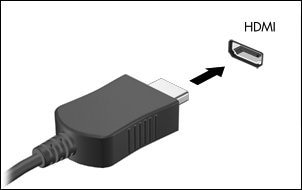
O que HDCP significa em termos de HDMI e DVI?
A HDCP (proteção de conteúdo digital de banda larga) foi desenvolvida para impedir a reprodução de material com direitos autorais. A maior parte dos televisores e reprodutores de DVD de alta definição pós-2005 foram classificados como DVI/HDCP ou HDMI/HDCP. Isso significa que eles têm portas DVI e HDMI para conectar-se a outras partes do equipamento e utilizam HDCP para proteger conteúdos com direitos autorais.
Se o seu monitor ou televisor de alta definição receber informações via satélite ou de um DVD de alta definição codificado com HDCP, mas os cabos HDMI ou DVI que transmitem o sinal não forem compatíveis com HDCP, o sinal pode sofrer perda de qualidade quando for exibido na tela. Por exemplo, um sinal de alta definição de 1080i será automaticamente convertido para 480i, para que o usuário não obtenha as vantagens da alta definição. Em alguns casos extremos, talvez nenhuma imagem seja exibida.
Como conecto meu computador à TV usando um cabo HDMI?
Para conectar o computador à sua TV de alta definição usando um cabo HDMI, faça o seguinte:
-
Localize a porta HDMI na parte de trás da sua TV. Deve haver mais de uma, então escolha uma que esteja livre. Anote a porta escolhida.

-
Conecte uma extremidade do cabo HDMI à porta na TV.
-
Conecte a outra extremidade do cabo HDMI à porta HDMI no seu computador.
-
Usando o controle remoto da sua TV, selecione a entrada HDMI correspondente à porta em que o cabo foi conectado.
-
Pressione o botão de liga/desliga para iniciar o computador e deixe que ele entre no Windows.A área de trabalho do Windows deve ser exibida em sua TV. Caso contrário, mantenha pressionada a tecla fn e pressione a tecla f4 para alternar as imagens entre a tela do seu computador e a TV.
-
Usando o teclado do computador ou outro dispositivo de controle, reproduza um filme ou vídeo online.
-
Verifique a qualidade de imagem e som. Se o áudio não começar a ser reproduzido automaticamente, as Configurações de som de reprodução precisam ser configuradas para alternar dos alto-falantes do computador para os alto-falantes da TV quando o cabo HDMI for conectado.
-
Clique em Iniciar, digite som e selecione Som na lista resultante.
-
Clique na guia Reprodução e selecione os alto-falantes desejados na lista resultante.Figura : Som
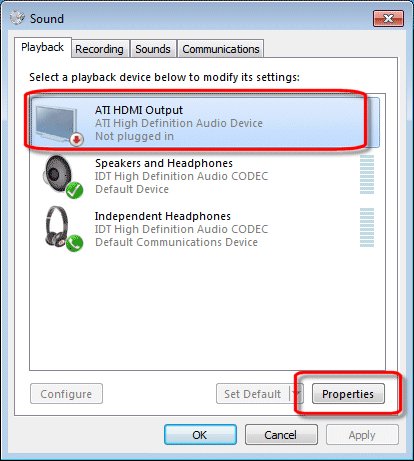
-
Isso deve permitir que você aproveite em sua TV HD vídeo em alta definição, como o de um Blu-Ray, caso o seu computador tenha uma unidade apropriada. Procure o programa de reprodução de mídia disponível, como o WinDVD, o MediaSmart ou o PowerDVD, para ajudá-lo a reproduzir os seus DVDs.
Digite um tópico para pesquisar em nossa biblioteca de conhecimento
Como podemos ajudar?
Precisa de ajuda?
